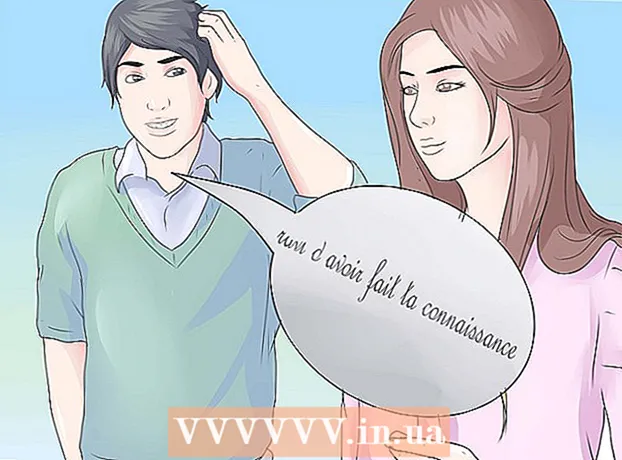Szerző:
Marcus Baldwin
A Teremtés Dátuma:
18 Június 2021
Frissítés Dátuma:
1 Július 2024

Tartalom
- Lépések
- 1/2 módszer: Windows operációs rendszeren keresztül
- 2. módszer 2 -ből: Mac operációs rendszeren keresztül
Ha diavetítéseket, digitális önéletrajzokat és más PowerPoint prezentációkat szeretne megosztani a Facebook -ismerőseivel, a fájlt először .ppt fájlból videofájlba kell konvertálni. A videó konvertálása után a prezentáció egy példánya feltölthető a Facebook -profilodra. Ez a cikk részletes utasításokat tartalmaz arról, hogyan lehet prezentációt videofájlmá konvertálni a Microsoft PowerPoint használatával, és hogyan adhatja hozzá az átalakított prezentációt személyes Facebook -fiókjához.
Lépések
1/2 módszer: Windows operációs rendszeren keresztül
 1 Nyissa meg a letölteni kívánt PowerPoint prezentációt.
1 Nyissa meg a letölteni kívánt PowerPoint prezentációt. 2 Mentse el a PowerPoint bemutatót Windows Media videofájlként.
2 Mentse el a PowerPoint bemutatót Windows Media videofájlként.- Lépjen a szabványos eszköztár Fájl lapjára, és válassza a Mentés másként lehetőséget.
- Adja meg a PowerPoint fájl nevét, és válassza a Windows Media Video lehetőséget a Mentés típusként menüből. A PowerPoint -bemutató videomásolatának hosszától, a felhasznált effektusok és átmenetek számától, valamint a rendszerfeldolgozótól függően a konvertálás több percet is igénybe vehet.
 3 Győződjön meg arról, hogy a videofájl mérete nem haladja meg a Facebook maximális méretét.
3 Győződjön meg arról, hogy a videofájl mérete nem haladja meg a Facebook maximális méretét.- Kattintson a jobb gombbal a fájlra, és válassza a Tulajdonságok lehetőséget a legördülő menüből.
- Kattintson a Tulajdonságok párbeszédpanel Általános lapjára a fájlméret megabájtban való megtekintéséhez. Győződjön meg arról, hogy a fájl mérete nem haladja meg az 1,024 MB -ot.
 4 Győződjön meg arról, hogy a videó nem túl hosszú.
4 Győződjön meg arról, hogy a videó nem túl hosszú.- Nyissa meg a PowerPoint bemutató videó másolatát bármely médialejátszóban.
- Kattintson a menüsor Fájl lapjára, és válassza a Fájl menü Tulajdonságok parancsát. A Részletek fülre kattintva megtekintheti a videofájl pontos hosszát, ügyelve arra, hogy az ne haladja meg a 20 perces futási időt.
 5 Állítsa be böngészőjét, hogy engedélyezze a felugró ablakokat a Facebookról.
5 Állítsa be böngészőjét, hogy engedélyezze a felugró ablakokat a Facebookról.- Internet Explorer esetén: Kattintson az Eszközök ikonra a böngészőablak jobb szélén, a Kezdőlap és a Kedvencek ikonok mellett. A legördülő menüből válassza az Internetbeállítások lehetőséget. Lépjen az Internetbeállítások párbeszédpanel Adatvédelem lapjára, és kattintson a Beállítások gombra az Előugró ablakok blokkoló menüben. Írja be a http://www.facebook.com/ címet a Webhely címe mezőbe, nyomja meg az Enter billentyűt, majd kattintson a Bezárás gombra. Egy Facebook kivételt adtak hozzá az Internet Explorerhez.
- Firefox esetén: lépjen a menüsor Eszközök lapjára, és válassza a Beállítások lehetőséget a legördülő menüből. Válassza a Tartalom lehetőséget a Beállítások párbeszédpanel menüjében, majd kattintson a Kivételek gombra. Írja be a http://www.facebook.com/ címet a Webhely címe mezőbe, majd kattintson az OK gombra. A Facebook kivételt adott a Firefoxhoz.
- Google Chrome esetén: kattintson a böngészőablak jobb felső sarkában található kulcsképre a böngészőbeállítások eléréséhez. Kattintson a motorháztető alatt, amely a bal oldali panelen található. Kattintson az oldal tetején található Aktuális beállítások gombra, majd az előugró menü Kivételek kezelése gombra. Írja be a "Facebook" -t a Minta feliratú üres mezőbe, és nyomja meg az Enter billentyűt. A Facebook előugró ablakok alól kivételt adtak a Google Chrome-hoz.
 6 Jelentkezzen be a Facebookra a felhasználónevével és jelszavával.
6 Jelentkezzen be a Facebookra a felhasználónevével és jelszavával. 7 Válassza a Videó opciót a Megosztás menüben, majd válassza a "Videó feltöltése a merevlemezre" lehetőséget a feltöltés megkezdéséhez. Megnyílik a videóletöltés párbeszédpanel.
7 Válassza a Videó opciót a Megosztás menüben, majd válassza a "Videó feltöltése a merevlemezre" lehetőséget a feltöltés megkezdéséhez. Megnyílik a videóletöltés párbeszédpanel.  8 Keresse meg a PowerPoint bemutató videó másolatát, és kattintson duplán a fájlra a letöltési folyamat elindításához.
8 Keresse meg a PowerPoint bemutató videó másolatát, és kattintson duplán a fájlra a letöltési folyamat elindításához.- Megnyílik a "Szerződési feltételek" ablak. Olvassa el a szerződés feltételeit, és kattintson az "Elfogadom" gombra a letöltési folyamat elindításához.
- A videó méretétől és az internetkapcsolat sebességétől függően a letöltési folyamat több percig is eltarthat. A videomásolat vagy a PowerPoint -bemutató elkészült.
2. módszer 2 -ből: Mac operációs rendszeren keresztül
 1 Nyissa meg a PowerPoint for Mac -et, és válassza ki a videót.
1 Nyissa meg a PowerPoint for Mac -et, és válassza ki a videót. 2 A Fájl menüben válassza a "Film készítése" lehetőséget.
2 A Fájl menüben válassza a "Film készítése" lehetőséget. 3 Nevezze el a fájlt, és mentse el a számítógépére.
3 Nevezze el a fájlt, és mentse el a számítógépére.- Győződjön meg arról, hogy a fájl mérete nem túl nagy.
- Győződjön meg arról, hogy a videó hossza megegyezik a Facebook által jelzett paraméterekkel.
 4 Jelentkezzen be a Facebookra a fiókadataival.
4 Jelentkezzen be a Facebookra a fiókadataival. 5 Kattintson az "Fényképek / videó feltöltése" lehetőségre az állapotsor feletti lapon.
5 Kattintson az "Fényképek / videó feltöltése" lehetőségre az állapotsor feletti lapon. 6 Válassza ki a letölteni kívánt PowerPoint videót, majd kattintson a "Megnyitás" gombra.’
6 Válassza ki a letölteni kívánt PowerPoint videót, majd kattintson a "Megnyitás" gombra.’  7 A fájl átvitele után írja be az aláírásmezőbe a megjegyzéseket, amelyeket szeretne látni.
7 A fájl átvitele után írja be az aláírásmezőbe a megjegyzéseket, amelyeket szeretne látni. 8 Kattintson a "Megosztás" gombra.
8 Kattintson a "Megosztás" gombra.